
トピアでカラオケをしちゃおう~♬
トピアではJOYSOUNDの楽曲が11000曲を歌い放題!!
つまり!!
おうちでヒトカラが出来ちゃうっていう事だぜー!
それじゃあ、さっそくカラオケ機能を紹介するぜー!!
まずはトピアはみんなインストール済みかな⁉
まだインストールしていないならすぐにDLをしてヒトカラの準備を始めよう!!
iOS:https://apple.co/2ymOXZY
Android:http://bit.ly/2yLs2Xt
インストールが済んだら初回視聴を済ませよう!
※ワンポイントアドバイス!※
初回視聴の際にはぜひ、ライバーをフォローしてトピアフレンドを作ろう!それじゃあ、さっそくカラオケを始めよう!!
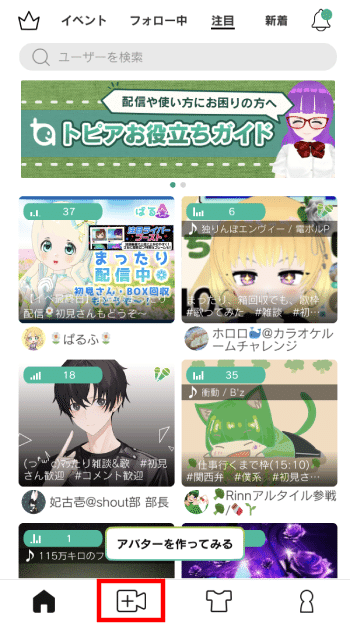
まずはこの配信ボタンを押そう!
※配信ボタンを押しただけで、配信が始まる事はないから安心してくれよ~!
それから、この段階でアバター制作やアバターデータのDLが済んでいない場合にはまずアバターデータのDLが始まるぞ!
Wi-Fi環境を推奨しているから落ち着いた時にアバターデータをDLしよう!
※今回はカラオケ機能の説明だから、アバターのチュートリアルはスキップするぜ~!

カラオケを始める時はこのボタンをタップしよう!
ここから楽曲を選ぶ事が出来るぞ!

タップすると楽曲を選ぶ画面になるぞ!!
・レパートリー
よく歌う曲は楽曲選択画面でレパートリー登録が出来るぞ!探す手間を省いてその分、楽しい時間を過ごそうぜ!!
・曲、アーティスト
曲やアーティストは曲名やアーティスト名別に探す事が出来るぞ!
※★の部分をタップする事でレパートリーに登録完了だ!
・履歴
その名の通りに自分で歌った履歴が残るぞ!
※履歴は無限じゃないから、よく歌うものはレパートリーに入れる事をお勧めするぜ!
それじゃあ、さっそく歌おう!!

楽曲を選ぶとガイドメロディ―とキーの設定が出来るぞ!
準備が出来たら、後は再生をタップしよう!!

これで誰にも見られずに自宅で「ヒトカラ」が出来るぞ!
お気に入りの曲でトピアライフを楽しもう!!
カラオケ機能の説明はここまで!
他の細かい機能にもざっくり説明するぜ~!
応援ランキング

上から2番目の王冠のアイコンではこれまでのギフト総数や参加のイベント情報を確認する事が出来るぞ!
ミュート機能

二つ目のマイクボタンは配信の時にしか使わないが、マイクの入力をOFFにする事が出来るぜ~!
BGM設定

音符アイコンではBGM設定が出来るぞ~!BGMはカラオケが始まると自動的に止まるので好きなBGMを聞きながらカラオケを楽しもうぜ~!
背景設定

既存の画像だけじゃなくてオリジナルの画像もアップロード出来るぞ!
※ただし、著作物などはNGだからみんなで権利を守り、権利侵害はしないように十分に注意をしようぜ~!!

配信をしていない時は使う事が出来ないが、配信をしている時はここから紐づけをしているTwitterアカウントの配信が行う事が出来るぞ!
エモート(動き)

ここからは配信中に主に使う、エモート機能の紹介だ!
お辞儀をしたり手を振ったりと多様なモーションを使えるぞ!
さらにフリック登録をする事で登録しているエモートをすぐに呼び出す事が出来る!!配信を始めたらライブ感を大事に歌って、踊れるライバーを目指そうぜ~!
設定

さぁ~~ラストが近づいてきたぜ~!
ここで配信の際の細かい設定をする事が出来るぞ~!
・顔認証(カメラ機能の使用許可が必要)
インカメラでの表情からアバターの表情を動かす許可を出す設定だ!
・顔認識が外れたアラート
顔認証が正常に出来ていない時にアナウンスを出すかどうかの設定だ!
・顔認識の再設定
設定をしているはずなのに、上手に動いてくれない時にはここで再設定だ!
・音声で口を動かす
アバターの表情を豊かにする為に歌い口に合わせて動かす設定だ!
・自動まばたき
アバターだってまばたきをしないと変!設定すると自動でしてくれるぞ!
・オーディオ設定
マイク音量やBGM音量を設定してリスナーに気持ちいい音楽を届けよう!声が小さすぎる、BGMが聞こえないじゃあ、魅力が半減するぜ~!
・自分の音声をイヤホンで聞く
カラオケの際に自分の声を返したい場合にはここで設定をしようぜ~!
※(有線またはループバック搭載のインターフェースを推奨するぜ!)
※端末から直で声を返すと処理の問題で遅れて聞こえてくる場合があるぞ!特に無線のイヤホンの場合には要注意!
・立体音響モード
アバターの位置によって音声出力の位置が変更されるぜ~!
・ボイスエフェクト
各ジャンルにあったエフェクトを掛けてよりプロッぽい環境で歌おう!エフェクトはカラオケの最中のみ効果を出すか常時つけっぱなしの方法を選べるぜ~!
最後に・・・カラオケが楽しくて配信したくなったら・・・
配信

配信を開始する時には「LIVE開始」ボタンをタップ!
配信には大きく分けて2種類あるぞ~!!
①ライブ配信
これは一人で配信する時に使う配信方法で自分からリスナーに向けて歌や声を届けよう!
ライブ開始の前にサムネイル画像の設定が必要になるから忘れないように!
②カラオケルーム
これは合言葉を知っているユーザーと一緒にカラオケが出来る機能だぜ~!通常配信とは違い、カラオケの予約確認などが出来るぜ~!
最後に

配信をする前には上記のアドバイスをチェックして楽しいトピアライフを満喫しようぜ~!
この記事が気に入ったらサポートをしてみませんか?
